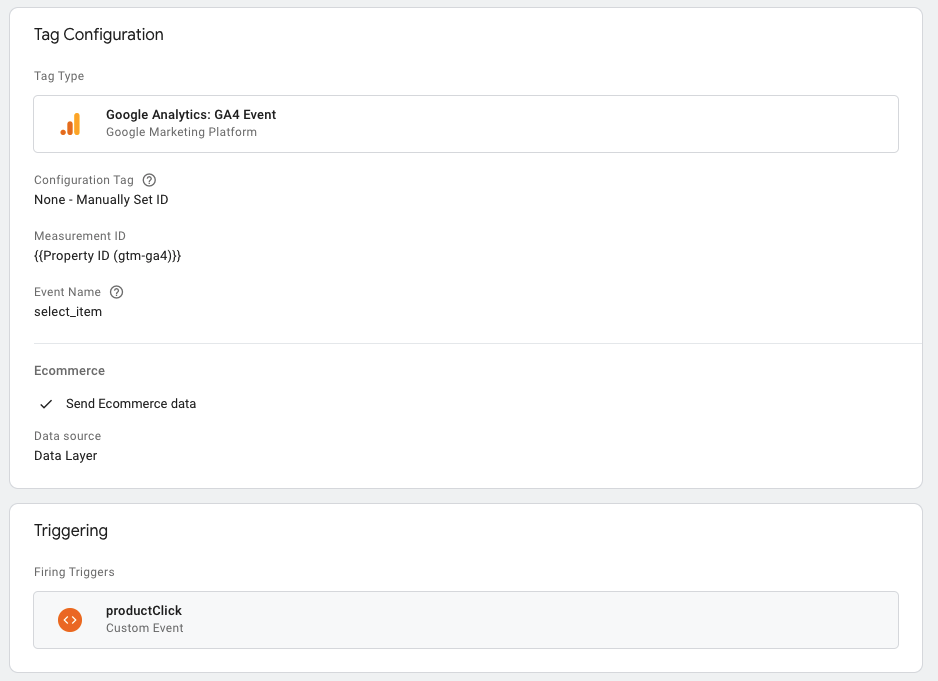คู่มือนี้อธิบายวิธีใช้การติดตั้งใช้งานอีคอมเมิร์ซของ Universal Analytics (Tag Manager) ที่มีอยู่เพื่อส่งเหตุการณ์อีคอมเมิร์ซไปยังพร็อพเพอร์ตี้ Google Analytics 4
ไปที่ศูนย์การย้ายข้อมูลสำหรับนักพัฒนาซอฟต์แวร์เพื่อดูคู่มือและแหล่งข้อมูลเพิ่มเติมในการย้ายข้อมูล
ผลลัพธ์
ผลลัพธ์ของการทําตามคู่มือนี้คือเราจะใช้การติดตั้งใช้งาน Universal Analytics ที่มีอยู่เพื่อป้อนข้อมูลพร็อพเพอร์ตี้ Google Analytics 4 ใหม่ การติดตั้งใช้งาน Universal Analytics ที่มีอยู่จะยังคงเหมือนเดิม รายงานอีคอมเมิร์ซ UA จะยังคงป้อนข้อมูลต่อไป และคุณจะเริ่มได้รับข้อมูลในพร็อพเพอร์ตี้ Google Analytics 4 ใหม่
ก่อนเริ่มต้น
ใช้เครื่องมือตัวช่วยการย้ายข้อมูลอีคอมเมิร์ซเพื่อยืนยันว่ารายการต่อไปนี้อธิบายการใช้งานปัจจุบันของคุณ
- คุณกําลังใช้พร็อพเพอร์ตี้ Universal Analytics
- เว็บไซต์ของคุณใช้ Tag Manager และใช้ชั้นข้อมูลเพื่อส่งเหตุการณ์อีคอมเมิร์ซ
อ่านตัวเลือกในการย้ายข้อมูลสำหรับการใช้งานอีคอมเมิร์ซเพื่อดูข้อมูลเกี่ยวกับข้อดีข้อเสียของแต่ละตัวเลือก ยืนยันว่าคุณต้องการทําตามคู่มือนี้จริงๆ เพื่อใช้การติดตั้งใช้งาน Tag Manager Universal Analytics ที่มีอยู่สําหรับ Google Analytics 4
โปรดอ่านข้อมูลอ้างอิงความเข้ากันได้ของเหตุการณ์เพื่อดูวิธีแปลเหตุการณ์ UA เมื่อส่งไปยังพร็อพเพอร์ตี้ GA4
ข้อดีและข้อพิจารณา
ตรวจสอบและพิจารณาข้อมูลด้านล่างเพื่อทําความเข้าใจผลของการใช้งานอีคอมเมิร์ซของ Universal Analytics (Tag Manager) ที่มีอยู่กับพร็อพเพอร์ตี้ Google Analytics 4 อย่างละเอียด
| ข้อดี | ข้อเสีย |
|---|---|
|
|
การใช้งาน
1. สร้างและกําหนดค่าพร็อพเพอร์ตี้ GA4 ใหม่
ทำตามขั้นตอนต่อไปนี้เพื่อสร้างและกําหนดค่าพร็อพเพอร์ตี้ Google Analytics 4 ใหม่
- สร้างพร็อพเพอร์ตี้ Google Analytics 4 ใหม่
- ใช้ผู้ช่วยการตั้งค่า GA4 เพื่อสร้างพร็อพเพอร์ตี้ GA4 ใหม่โดยอัตโนมัติและคัดลอกการตั้งค่าต่อไปนี้จากพร็อพเพอร์ตี้ Universal Analytics ได้แก่ ชื่อพร็อพเพอร์ตี้ URL ของเว็บไซต์ เขตเวลา และการตั้งค่าสกุลเงิน อย่างไรก็ตาม ให้ยกเลิกการเลือกตัวเลือกเปิดใช้การเก็บรวบรวมข้อมูลโดยใช้แท็กที่มีอยู่ เพื่อปิดใช้ฟีเจอร์แท็กเว็บไซต์ที่เชื่อมต่อ หรือหากไม่ต้องการคัดลอกการตั้งค่าจากพร็อพเพอร์ตี้ Universal Analytics ให้สร้างพร็อพเพอร์ตี้ Google Analytics 4 โดยไม่มีผู้ช่วยการตั้งค่า GA4
- เพิ่มแท็ก Google
- เปิดคอนเทนเนอร์ Google Tag Manager สำหรับการติดตั้งใช้งาน Universal Analytics ที่มีอยู่
- คลิกแท็ก > ใหม่
- คลิกการกําหนดค่าแท็ก แล้วเลือกแท็ก Google
- ป้อนรหัสการวัดของพร็อพเพอร์ตี้ Google Analytics 4
- เลือกเพื่อเรียกให้แท็กแสดงในหน้าเว็บทุกหน้า (หรือบางหน้าที่ต้องการวัด)
- บันทึกและนำการกำหนดค่าแท็กไปใช้จริง
2. เพิ่มการกําหนดค่าแท็กเหตุการณ์ GA4 เพื่อวัดเหตุการณ์อีคอมเมิร์ซ
สำหรับการกําหนดค่าแท็ก Universal Analytics แต่ละรายการ คุณจะต้องเพิ่มการกําหนดค่าแท็กเหตุการณ์ GA4 เพื่อวัดเหตุการณ์อีคอมเมิร์ซที่เทียบเท่าใน GA4
สําหรับเหตุการณ์อีคอมเมิร์ซของ Universal Analytics แต่ละเหตุการณ์ ขั้นตอนทั่วไปในการสร้างเหตุการณ์ GA4 ที่เกี่ยวข้องมีดังนี้
- สร้างการกําหนดค่าแท็กใหม่ แล้วเลือกเหตุการณ์ GA4
- สําหรับชื่อเหตุการณ์ ให้ใช้ตารางความเข้ากันได้ระหว่างเหตุการณ์ UA กับ GA4 และ/หรือตัวช่วยการย้ายข้อมูลอีคอมเมิร์ซเพื่อค้นหาชื่อเหตุการณ์ GA4 ที่เหมาะสมสำหรับกิจกรรมอีคอมเมิร์ซของ Universal Analytics เช่น หากคุณกำลังสร้างเหตุการณ์เพื่อวัดการแสดงผลของผลิตภัณฑ์ ชื่อเหตุการณ์ GA4 จะเป็น
view_item_list - ในส่วนการตั้งค่าเพิ่มเติม จากนั้นเลือกอีคอมเมิร์ซ แล้วเลือกส่งข้อมูลอีคอมเมิร์ซ
- สำหรับแหล่งข้อมูล ให้เลือกชั้นข้อมูล
- ในส่วนการทริกเกอร์ ให้เลือกทริกเกอร์ที่เหมาะสมเพื่อทำให้แท็กเริ่มทำงาน ซึ่งควรเป็นทริกเกอร์เดียวกับที่ใช้สําหรับเหตุการณ์อีคอมเมิร์ซของ Universal Analytics ที่เกี่ยวข้อง
- คลิกบันทึก
ทำขั้นตอนข้างต้นซ้ำกับกิจกรรมอีคอมเมิร์ซของ Universal Analytics แต่ละรายการ เผยแพร่การเปลี่ยนแปลงเมื่อเสร็จสมบูรณ์
เช่น UA กับเหตุการณ์ GA4
ตัวอย่างต่อไปนี้แสดงวิธีสร้างเหตุการณ์ GA4 ที่เทียบเท่าสําหรับกิจกรรมอีคอมเมิร์ซการคลิกผลิตภัณฑ์ที่ใช้ใน Tag Manager สําหรับ Universal Analytics
การวัดคลิกผลิตภัณฑ์สําหรับ Universal Analytics ต่อไปนี้ใช้การใช้ชั้นข้อมูล ชื่อเหตุการณ์ที่กําหนดเองคือ productClick
<script>
/**
* Call this function when a user clicks on a product link. This function uses the event
* callback datalayer variable to handle navigation after the ecommerce data has been sent
* to Google Analytics.
* @param {Object} productObj An object representing a product.
*/
function(productObj) {
dataLayer.push({
'event': 'productClick',
'ecommerce': {
'click': {
'actionField': {'list': 'Search Results'}, // Optional list property.
'products': [{
'name': productObj.name, // Name or ID is required.
'id': productObj.id,
'price': productObj.price,
'brand': productObj.brand,
'category': productObj.cat,
'variant': productObj.variant,
'position': productObj.position
}]
}
},
'eventCallback': function() {
document.location = productObj.url
}
});
}
</script>
ใน Tag Manager การกําหนดค่าแท็ก Universal Analytics มีดังนี้
ประเภทแท็ก : Universal Analytics
ประเภทการติดตาม : เหตุการณ์
หมวดหมู่เหตุการณ์: Ecommerce
การกระทำเหตุการณ์: Product Click
เปิดใช้ฟีเจอร์อีคอมเมิร์ซที่เพิ่มประสิทธิภาพ: true
ใช้ชั้นข้อมูล: true
ทริกเกอร์: event เท่ากับ productClick
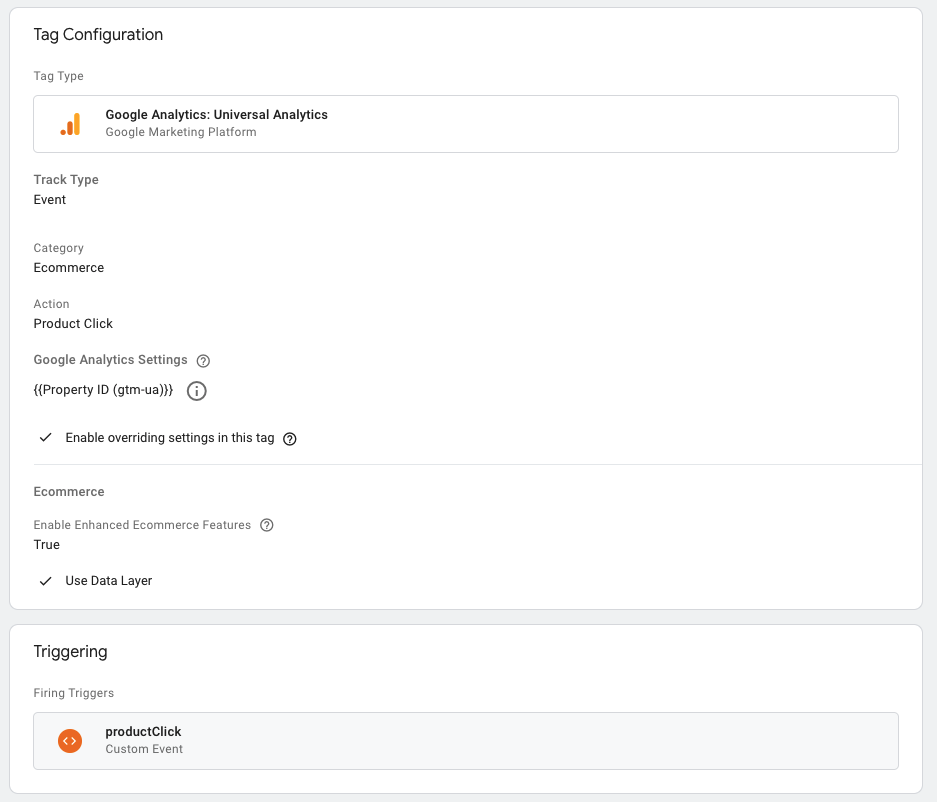
การกําหนดค่าทริกเกอร์ได้รับการตั้งค่าให้เริ่มการทํางานของแท็กเมื่อเหตุการณ์ productClick ได้รับการพุชไปยังชั้นข้อมูล
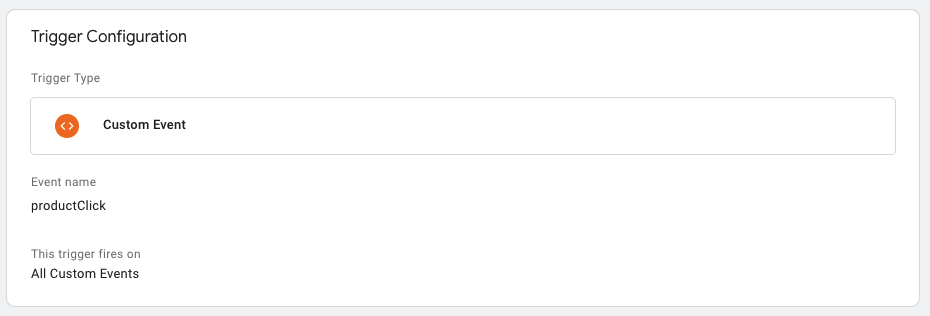
หากต้องการใช้การติดตั้งใช้งาน UA ข้างต้นเพื่อส่งข้อมูลไปยัง GA4 ระบบจะกําหนดค่าเหตุการณ์ GA4 ที่เทียบเท่าต่อไปนี้
ประเภทแท็ก : เหตุการณ์ GA4
ชื่อเหตุการณ์: select_item
ส่งข้อมูลอีคอมเมิร์ซ : true
แหล่งข้อมูล: Data Layer
ทริกเกอร์: event เท่ากับ productClick